Heim >häufiges Problem >Beispiel-Tutorial zur Windows 7-Systemwiederherstellung mit einem Klick
Beispiel-Tutorial zur Windows 7-Systemwiederherstellung mit einem Klick
- WBOYWBOYWBOYWBOYWBOYWBOYWBOYWBOYWBOYWBOYWBOYWBOYWBnach vorne
- 2023-07-10 13:33:061547Durchsuche
Wenn wir feststellen, dass unsere Windows 7-Systemsoftware einen häufigen Fehler aufweist, wir aber nicht wissen, wie wir ihn beheben können, können wir ihn tatsächlich beheben, indem wir das System mit einem Klick wiederherstellen. So stellen Sie das Windows 7-System mit einem Klick wieder her .
So stellen Sie das System in Windows 7 mit einem Klick wieder her:
1. Klicken Sie zunächst mit der rechten Maustaste auf den Computer und öffnen Sie „Eigenschaften“
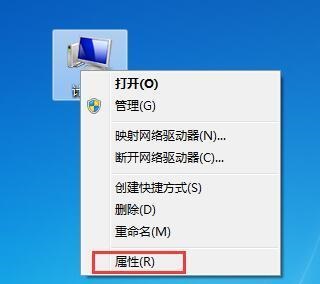
2. Klicken Sie dann oben links auf „Startseite des Bedienfelds“.
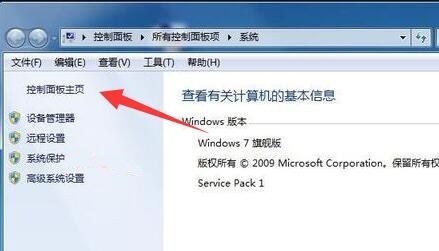 3. Ändern Sie dann die Suchmethode in der oberen rechten Ecke auf „Großes Symbol“ und öffnen Sie „Sichern und Wiederherstellen“
3. Ändern Sie dann die Suchmethode in der oberen rechten Ecke auf „Großes Symbol“ und öffnen Sie „Sichern und Wiederherstellen“
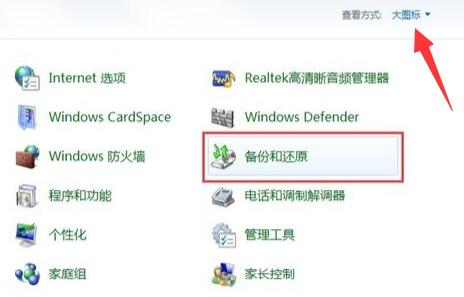 4. Klicken Sie dann unter „Wiederherstellen“ auf „Systemkonfiguration als Computer reparieren“
4. Klicken Sie dann unter „Wiederherstellen“ auf „Systemkonfiguration als Computer reparieren“
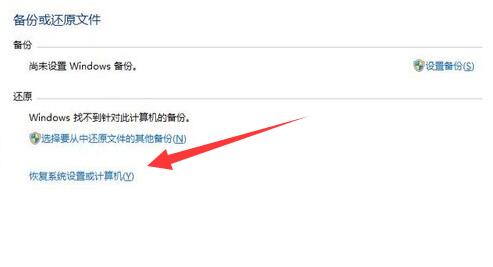 5. Klicken Sie dann auf das Symbol „Wiederherstellungssystem öffnen“
5. Klicken Sie dann auf das Symbol „Wiederherstellungssystem öffnen“
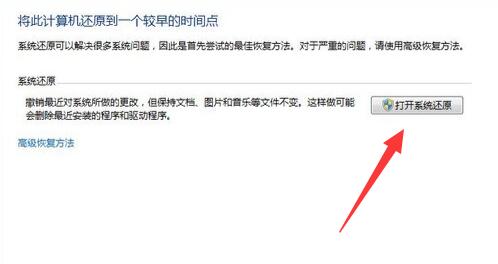 6. Klicken Sie abschließend auf „Ein-Klick-Wiederherstellung“ im Symbolbereich.
6. Klicken Sie abschließend auf „Ein-Klick-Wiederherstellung“ im Symbolbereich.
Das obige ist der detaillierte Inhalt vonBeispiel-Tutorial zur Windows 7-Systemwiederherstellung mit einem Klick. Für weitere Informationen folgen Sie bitte anderen verwandten Artikeln auf der PHP chinesischen Website!

